
正面
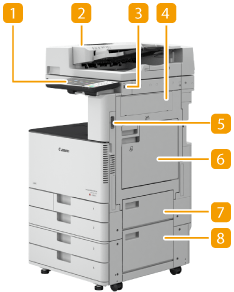
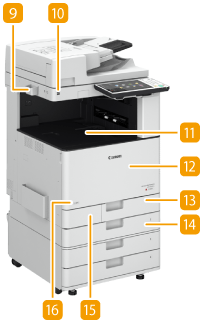
 操作面板
操作面板
控制面板由数字键、 、指示灯、触摸面板显示屏幕等组成。可以从控制面板执行所有操作并指定设置。控制面板
、指示灯、触摸面板显示屏幕等组成。可以从控制面板执行所有操作并指定设置。控制面板
 、指示灯、触摸面板显示屏幕等组成。可以从控制面板执行所有操作并指定设置。控制面板
、指示灯、触摸面板显示屏幕等组成。可以从控制面板执行所有操作并指定设置。控制面板 输稿器
输稿器
将文档自动送入本机进行扫描。当输稿器有两张或更多纸张时,可以连续扫描文档。 输稿器
 USB端口(本机的右前方)
USB端口(本机的右前方)
可以将设备(如USB存储设备)连接至本机。 连接USB存储设备

某些类型的存储介质可能无法正确保存数据。
本机(右前方)的USB端口支持USB 2.0。
 主机的右盖板
主机的右盖板
清除本机内部卡纸时打开此盖板。供纸器中发生卡纸
 电源开关
电源开关
打开或关闭本机时,按电源开关。
 多功能托盘
多功能托盘
要使用的纸张类型与添加到纸盒中的纸张类型不同时,请将纸张添加到多功能托盘中。
 纸盒的右上盖板
纸盒的右上盖板
清除本机内部卡纸时打开此盖板。供纸器中发生卡纸
 纸盒的右下盖板
纸盒的右下盖板
清除本机内部卡纸时打开此盖板。供纸器中发生卡纸
 玻璃清洁巾储存盒
玻璃清洁巾储存盒
使用此盒储存稿台玻璃清洁巾。
 运动传感器
运动传感器
当运动传感器检测到本机附近有人时,本机将自动退出睡眠模式。 进入睡眠模式
 输出托盘
输出托盘
打印结束时,纸张从此处输出。支持分套、分组和旋转90度功能。
 主机的前盖板
主机的前盖板
更换墨盒、感光鼓或清洁防尘玻璃时打开此盖板。
更换墨粉盒
更换墨粉盒
 纸盒1
纸盒1
添加常用的纸张类型。纸盒
 纸盒2
纸盒2
添加常用的纸张类型。可以添加无法添加到纸盒1的纸张(如A3纸张)。纸盒
 废粉收集容器盖板
废粉收集容器盖板
更换废粉收集容器时打开此盖板。 更换废粉收集容器
 墨粉代码
墨粉代码
改代码标识本机可用的正品墨粉类型。所用墨粉的代码包含的字母应该与本机前盖板上的代码一致。
 |
有关本机上安装的可选设备配置的详细信息,请参阅可选配件。 |
连接USB存储设备
可以将USB存储设备连接到位于本机右侧的USB端口,然后直接从USB存储设备打印数据。还可以将使用本机扫描的原稿直接保存到USB存储设备。处理存储介质中的数据

 |
将USB存储设备连接到本机时,请确保其方向正确。如果未正确连接,则可能导致USB存储设备或本机出现故障。 取出USB存储设备时,请确保按照正确的步骤操作。取出存储介质否则可能导致USB存储设备或本机出现故障。 本机支持FAT32/exFAT格式的USB存储设备。 |
 |
不支持的设备和使用方式具有安全功能的存储介质 不符合USB规格的存储介质 通过USB连接的存储卡读卡器 通过延长线连接存储介质 通过USB集线器连接存储介质 |